תקן Wi-Fi: אין שגיאת התקנת חומרה ב- macOS
מדריך מקוס / / August 05, 2021
לאחרונה, חלק ממשתמשי ה- MacOS דיווחו כי אינם חווים חומרת WiFi המותקנת בנושא ה- MacOS. בעיה זו די קשה מכיוון שהיא נמנעת מהמשתמשים ב- macOS להשתמש באינטרנט ולהתחבר לאינטרנט. השגיאה מציגה את ההודעה "Wi-Fi: אין התקנת חומרה", לאחר לחיצה על סמל ה- WiFi בשורת התפריטים. יתר על כן, גם מבחן החומרה של אפל לא הראה שום בעיה. בלי האינטרנט לא ניתן להעביר יום. וזה לא רק לצריכת מדיה אלא שהעבודה כמעט של כולם תלויה באינטרנט.
וזה יכול להיות מתסכל לראות אם ה- WiFi או חיבור האינטרנט שלך אינם פועלים למרות שהכל מוגדר כהלכה. אם אתה נתקל גם בבעיות כאלה ב- MacOS שלך ואתה מחפש תיקון לבעיה זו, אתה נמצא במקום הנכון. כמו בפוסט זה, אנו נותנים לך כמה מהפתרונות הפוטנציאליים שמשתמשים השתמשו בהם כדי לתקן את ה- WiFi הזה: אין שגיאת התקנת חומרה ב- macOS. לכן, עם זאת נאמר, בואו ניכנס ישר למאמר עצמו:
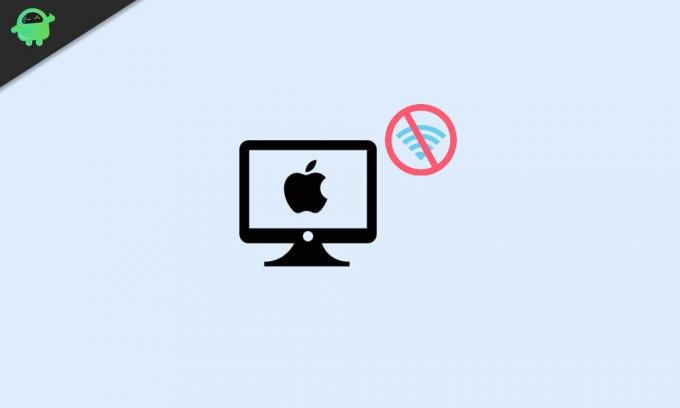
תוכן עניינים
-
1 תקן Wi-Fi: אין שגיאת התקנת חומרה ב- macOS
- 1.1 אתחל את ה- Mac שלך
- 1.2 אפס את NVRAM ו- SMC
- 1.3 בדוק WiFi במצב בטוח
- 1.4 בדוק את קובץ תצורת המערכת המיושן
- 1.5 אפס את שירות הרשת
- 1.6 מחק קבצי תצורת מערכת
- 2 לעטוף!
תקן Wi-Fi: אין שגיאת התקנת חומרה ב- macOS
לפי מספר משתמשים, אתחול מחדש פשוט אינו מסוגל לתקן שגיאה זו ללא התקנת חומרת WiFi ב- macOS. הסיבה שעומדת מאחוריה יכולה להיות שה- Macbook שלך איבד את מסלול המכשירים שהוא צריך להפעיל. בעיות WiFi יכולות להיות גם בגלל העובדה שיש כמה בעיות בנתב שלך, או שיש לך הגדרות שגויות במכשיר שלך. לא משנה מה, המקרים רבים יהיו, בואו נסתכל על כל שיטות פתרון הבעיות בהן תוכלו להשתמש כדי לפתור בעיה זו.
אתחל את ה- Mac שלך
ובכן, אני יודע שכבר הזכרנו ששיטה זו אינה עובדת עבור משתמשים רבים. אבל מי יודע שאולי יש לך בעיה פשוטה והפעלה מחדש במכשיר ה- MacOS שלך יכולה לעשות פלאים ללא צורך ביישום שיטות מסובכות לפתרון בעיות.
אפס את NVRAM ו- SMC
אם האתחול הפשוט לא ביצע את המשימה עבורך, ייתכן שתיתקל בבעיות ממשיות בחומרה שלך. בצע את השלבים הבאים כדי לאפס את ה- NVRAM ו- SMC ב- MacOS שלך:
- כבה את ה- Mac שלך.
- ואז הפעל אותו ולחץ מייד על לחצני Option + Command + P + R.
- החזק את הכפתורים האלה עד לשמיעת צליל ההפעלה מחדש.
- לאחר אתחול ה- Mac מחדש, בדוק את סטטוס סמל ה- WiFi.
אם השיטה שהוזכרה לעיל לא עזרה, עליך לאפס את SMC.
-
לדגמי מקבוק עם סוללות שאינן נשלפות
- כבה את ה- Mac שלך.
- חבר את ה- Macbook שלך עם המתאם.
- לחץ והחזק את מקש Shift + Control + Option + לחצני הפעלה והפעל את ה- Mac כרגיל.
-
לדגמי מקבוק עם סוללות נשלפות
- כבה את ה- Mac שלך.
- הסר את הסוללה.
- לחץ והחזק את לחצן ההפעלה למשך 5 שניות.
- ואז שחרר אותו.
- חבר את הסוללה והפעל מחדש.
-
עבור iMac, MacPro ו- MacMini
- כבה את ה- Macbook שלך.
- נתק אותו מכבל החשמל.
- לחץ והחזק את לחצן ההפעלה למשך 5 שניות.
- שחרר את לחצן ההפעלה וחבר מחדש את כבל החשמל.
עבור מספר משתמשים, איפוס NVRAM ו- SMC סייע בתיקון הבעיה. אם עדיין בשבילך, זה לא עזר אז קפץ לפיתרון הבא.
בדוק WiFi במצב בטוח
- כבה את ה- Mac שלך.
- הפעל את ה- Mac שלך ומיד לחץ והחזק את מקש Shift. יופיע לוגו של אפל.
- ברגע שאתה רואה את חלון הכניסה, שחרר את מקש Shift.
- עכשיו אתה במצב בטוח.
- כאן בדוק אם ה- WiFi שלך פועל או לא.
- אם כן, תוכל להפעיל מחדש את המחשב כרגיל.
בדוק את קובץ תצורת המערכת המיושן
- עבור אל יישומים >> כלי עזר ופתח את אפליקציית טרמינל.
-
הזן את הפקודה הבאה:
ls -l /etc/sysctl.conf
- תראה הודעה "אין קובץ או ספרייה כאלה", כלומר בעיית ה- WiFi שלך נגרמת על ידי משהו אחר.
- עם זאת, אם התוצאות עולות כמו "-rw-r – r– 1 גלגל שורש 136 24 בנובמבר 2013 /etc/sysctl.conf", המשמעות היא שהקובץ sysctl.conf גורם לבעיה.
-
לאחר מכן שנה את שמו עם הפקודה הבאה:
sudo mv /etc/sysctl.conf /etc/sysctl.conf.bak
- הפעל מחדש את ה- MacOS שלך ובדוק אם זה עוזר.
אפס את שירות הרשת
אם אף אחת מהשיטות לא עבדה בשבילך, הדבר האחרון שאתה יכול לעשות הוא לאפס את שירות הרשת.
- לך ל העדפות מערכת.
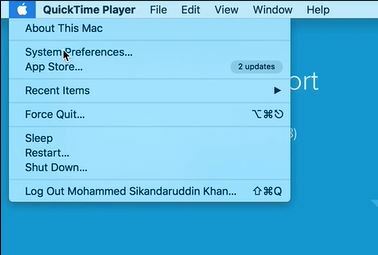
- ברגע שאתה נמצא בחלון הרשת, בחר WiFi.
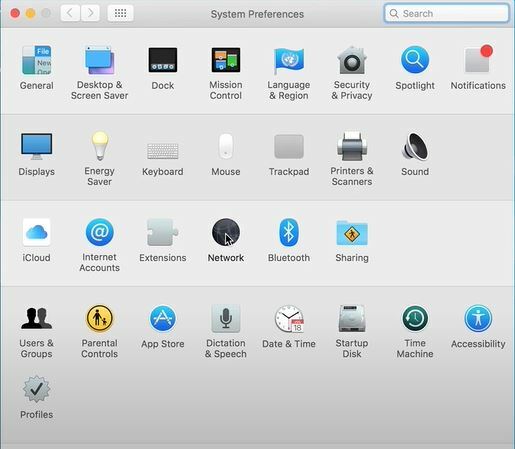
- פתח את התצורה ומכאן בחר באפשרות "הפוך את השירות ללא פעיל", לפני שתפעיל מחדש את ה- Mac שלך.

- לאחר אתחול ה- Macbook שלך, חזור להעדפות מערכת> רשת ובחר באפשרות "הפוך שירות פעיל".
מחק קבצי תצורת מערכת
זה אולי הדרכים לעקיפת הבעיה הטובות ביותר שתוכל להחיל אם אתה נתקל בבעיה ב- WiFi ו- MacOS שלך אינו מציג התקנה של חומרה.
- פתח את Finder.
- עבור לתיקייה:
/Library/Preferences/SystemConfiguration
- מחק את הקבצים המפורטים להלן:
NetworkInterfaces.plist, com.apple.airport.preferences.plist com.apple.wifi.message-tracer.plist
- הפעל מחדש את ה- Macbook שלך.
לעטוף!
אז הנה לך מהצד שלי בפוסט הזה. אני מקווה שאתם אהבתם את הפוסט הזה והצלחתם לתקן את בעיית ה- WiFi ללא חומרה המותקנת ב- Macbook שלכם באחת מהשיטות הבאות. ספר לנו בתגובות למטה איזו אחת מהשיטות עבדה עבורך.
ולעוד כיסוי מדהים שכזה, אתה יכול לעבור לבדיקה שלנו מדריכי חלונות, מדריכי משחקים, מדריכי מדיה חברתית, אייפון, ו מדריכי Android לקרוא עוד. הקפד להירשם למנוי שלנו ערוץ יוטיוב לסרטונים מדהימים הקשורים ל- Android, iOS ומשחקים. עד הפוסט הבא... לחיים!
משווק דיגיטלי מוסמך של Six Sigma ו- Google שעבד כאנליסט עבור MNC מוביל. חובב טכנולוגיה ורכב שאוהב לכתוב, לנגן בגיטרה, לנסוע, לרכוב על אופניו ולהירגע. יזם ובלוגר.



![כיצד להתקין מלאי ROM ב- Nomi i451 טוויסט [קובץ קושחה / ביטול לבנה]](/f/7a259ecd7b9def867dd02757fad7d661.jpg?width=288&height=384)